كيفية تصدير الإشارات المرجعية على Chrome
قائمة الإشارات المرجعية المنسقة بدقة تجعل تجربة تصفح الويب أسهل كثيرًا. سنوضح لك كيفية تصدير إشاراتك المرجعية في Google Chrome حتى تتمكن من إحضارها إلى أي متصفح جديد وتشعر وكأنك في منزلك.
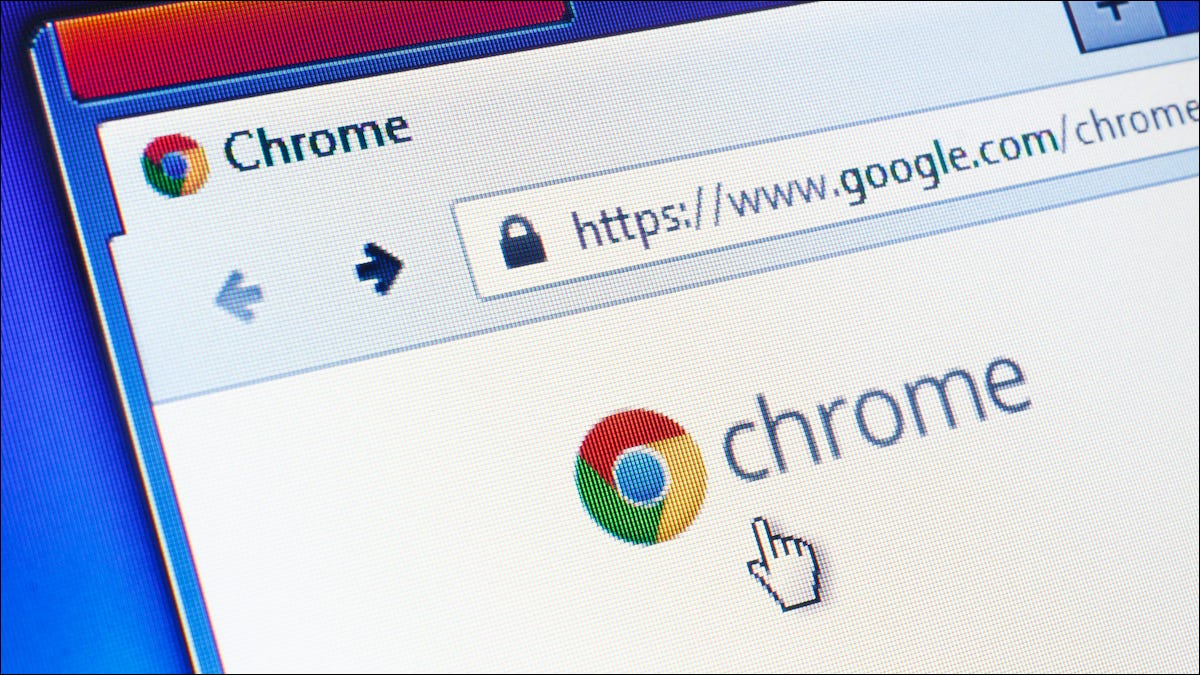
يؤدي تصدير الإشارات المرجعية إلى إنشاء ملف HTML يمكنك بعد ذلك استيراده إلى العديد من المتصفحات ونقل جميع إشاراتك المرجعية. يمكنك نقلها من متصفح Chrome إلى آخر – إذا كنت لا تحب Chrome Sync – أو إلى متصفح مختلف تمامًا.
أولاً ، افتح Google Chrome على جهاز الكمبيوتر الذي يعمل بنظام Windows أو Mac أو Chromebook أو Linux. انقر فوق أيقونة القائمة ثلاثية النقاط في الزاوية العلوية اليمنى.
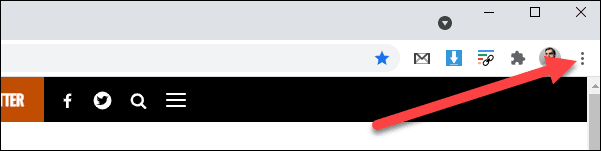
بعد ذلك ، مرر الماوس فوق “الإشارات المرجعية” وحدد “مدير الإشارات”.
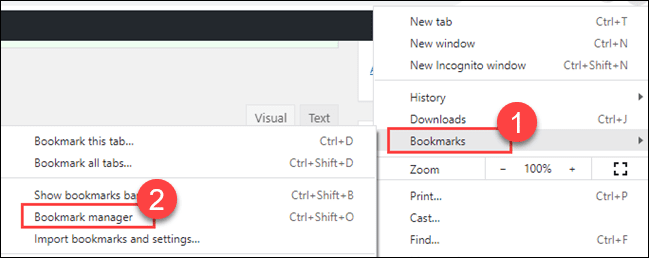
في صفحة مدير الإشارات ، انقر على أيقونة القائمة ثلاثية النقاط في الشريط الأزرق العلوي وحدد “تصدير الإشارات”.
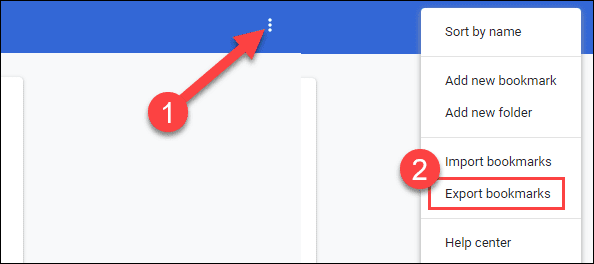
سيؤدي هذا إلى إنشاء ملف HTML يحتوي على جميع الإشارات المرجعية الخاصة بك. الآن يمكنك اختيار المكان الذي تريد حفظ الملف فيه. أعد تسمية الملف إذا كنت تريد وانقر على “حفظ” عندما تختار موقعًا.
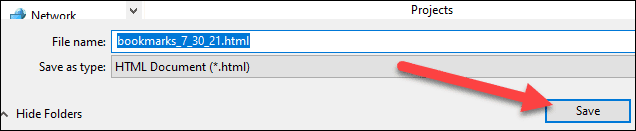
هذا كل ما في الامر! يمكنك استخدام ملف HTML لإعداد متصفح جديد. اعتني جيدًا بإشاراتك المرجعية الثمينة!
